时间轴编辑器
时间轴编辑器(timeline editor)是Choregraphe最新版中一个重要的新功能。它有两种模式。
在这两种模式中,窗口上方都有工具栏。第一个工具栏比较简单,包括通常的取消、恢复功能,还有另外两个按钮,用来选择曲线编辑模式:工作表(worksheet)或曲线(curve)。
工作表模式
工作表模式是默认模式。在这一模式下,您可以看到所有关键帧,包括致动器关键帧和致动器组的所谓关键帧。
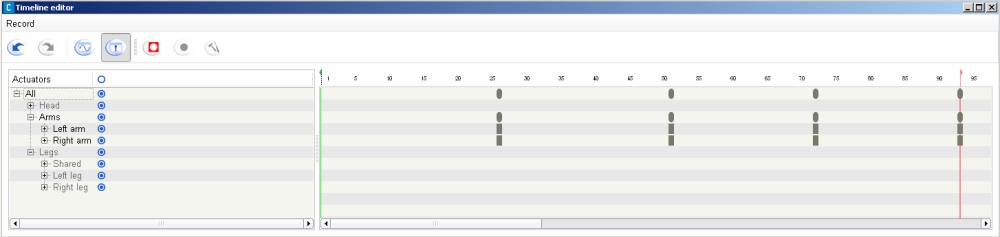
窗口左侧显示的是机器人上致动器的一个树形结构。致动器包括所有电机,按机器人的肢体分组。
“树”上的每一片“叶子”都是一个致动器,所有的节点都是一组致动器。除致动器或致动器组的名称外,还有几列标明了可以在致动器上使用的标志(flag)。目前,所有标志都只应用于致动器本身(即树叶)。在组合行,您可以看到以一种三态方式表示的子节点状况摘要。如果标志是设定在组上,它就设定在该组所有的子类上。如果把标志从组上清除,那么它也就从所有的子类上清除。如果子类处于不同状态,那么该组的图标则会处于中间状态(变灰)。点击一个树叶标志会改变其状态。点击一个组标志,把标志设定在所有子类上,但是如果标志已经设定在所有的子类上时,这一操作会清除标志。
窗口右侧显示的是工作表。它是一个网格,每一行对应的是致动器树上的一个节点,每一列对应的是一个帧数值。每一行都与致动器树的输入项对齐。因此,如果某个节点被隐藏的话,那么工作表中对应的一行也会被隐藏。
工作表中的一个元素为关键帧。每个关键帧对应的是存储在一个致动器里的值。长方形的关键帧对应的是当前可见致动器树上的树叶(例如,一根关闭的树枝会被看作是一片树叶)。圆形关键帧对应树上打开的组合。关键帧被选中时会从灰色变为橙色。当某个组合里只有部分子类被选定时,组合关键帧可以为中间过渡性的灰橙色。选择一个圆形关键帧时,会同时选择其所有子类。
在工作表视图里,您可以选择、移动、复制和粘贴关键帧。工作表模式不显示每个关键帧的值,只能控制每个关键帧的时间数值。这一模式主要用来使一个动作的不同部分同步。
曲线模式
第二种模式为曲线模式。在这一模式下,您只能看到致动器关键帧,但同时,您也可以看到纵轴上的关键帧的值。
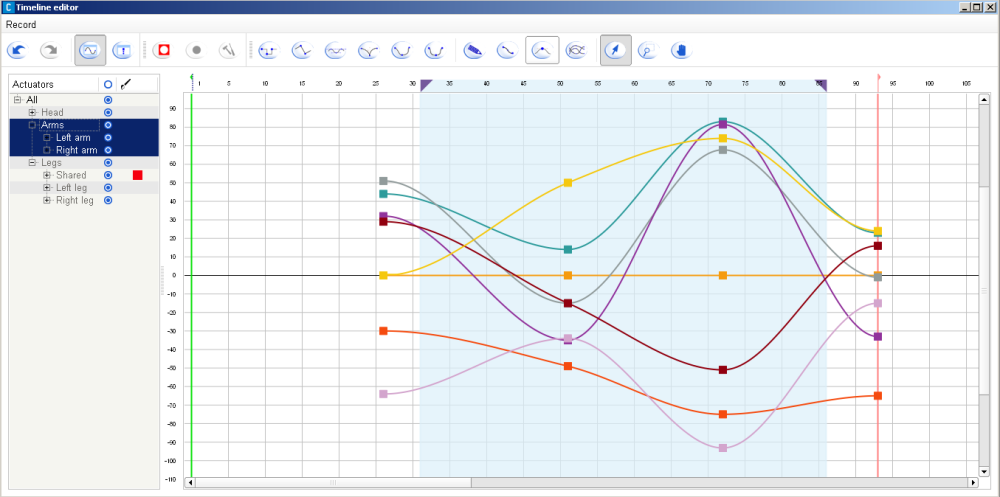
曲线模式下的曲线编辑器也分为两部分。左侧是与工作表模式类似的致动器树。而右侧关键帧的视图则是用曲线表示。两种模式里的致动器树有一个主要的不同之处,那就是在曲线模式下,您可以选择一个或若干个节点,只有这些选定的节点才会显示在曲线面板上。
曲线编辑器右侧部分包含选定致动器的动作曲线。请注意,视图上只显示了致动器而不是组节点(因为关键帧组没有内在值,所以在图上显示没有任何意义)。视图上方有一个类似Choregraphe主窗口的时间轴。左侧有一个类似的、但是垂直的标尺,指明关键帧的值(例如致动器电机的电机角度)。
在这一曲线视图中,您可以选择、移动、复制和粘贴关键帧。水平移动关键帧可以改变其时间数值,垂直移动则可改变关键帧的值。关键帧与曲线连接在一起。可以在每个关键帧里调整这些曲线的参数。通过曲线模式工具栏里的一系列功能,用户可以改变连接关键帧的曲线的类型。
在曲线模式工具栏里,除切线类型按钮外,还有一些更普遍的按钮可供使用。首先是编辑按钮,点击后打开一个窗口,包含当前关键帧的参数。如果没有关键帧或是选定多个关键帧时,该功能无效。如果只选定了一个关键帧,就会显示关键帧的当前值和切线参数。
-
 常量:关键帧的值会应用到致动器下一个关键帧。这样做不会使机器人的动作流畅,但是可以用来实现“机器人动作”的效果。
常量:关键帧的值会应用到致动器下一个关键帧。这样做不会使机器人的动作流畅,但是可以用来实现“机器人动作”的效果。 -
 线性:该值会线性插值到下一个关键帧。
线性:该值会线性插值到下一个关键帧。 -
 自动贝塞尔曲线:使用贝塞尔曲线插值,曲线参数由Choregraphe自动计算,以获得优美流畅的动作。这是新关键帧的默认模式。在这一模式下,与所有其它贝塞尔模式不同,关键帧上的曲线切线不会默认显示。可以通过点击“显示切线”按钮(见下文)来显示。自动切线在可见时是无法编辑的,显示为蓝色而不是黑色,以方便区分。
自动贝塞尔曲线:使用贝塞尔曲线插值,曲线参数由Choregraphe自动计算,以获得优美流畅的动作。这是新关键帧的默认模式。在这一模式下,与所有其它贝塞尔模式不同,关键帧上的曲线切线不会默认显示。可以通过点击“显示切线”按钮(见下文)来显示。自动切线在可见时是无法编辑的,显示为蓝色而不是黑色,以方便区分。 -
 贝塞尔曲线:这一模式(包括下面两种模式)也采用了贝塞尔曲线插值,但是曲线参数由用户来调整。两个切线手柄会显示在关键帧旁边,用来控制曲线的斜率。
贝塞尔曲线:这一模式(包括下面两种模式)也采用了贝塞尔曲线插值,但是曲线参数由用户来调整。两个切线手柄会显示在关键帧旁边,用来控制曲线的斜率。 -
 平滑:这也是一种贝塞尔曲线模式,但加上一个额外的限制,即关键帧的两个切线(左侧和右侧)必须对齐。然而,请注意,如果关键帧只有一侧平滑,那么就不会使用这一限制。
平滑:这也是一种贝塞尔曲线模式,但加上一个额外的限制,即关键帧的两个切线(左侧和右侧)必须对齐。然而,请注意,如果关键帧只有一侧平滑,那么就不会使用这一限制。 -
 对称:类似平滑模式,只是限制不同:两个关键帧切线有相对的长度,移动其中一个不仅会保持与另一个切线对齐,而且还会将其水平移动,来获得更为流畅的动作。与平滑模式相同,只有在两个切线被对称标记时才会应用对称这一限制。
对称:类似平滑模式,只是限制不同:两个关键帧切线有相对的长度,移动其中一个不仅会保持与另一个切线对齐,而且还会将其水平移动,来获得更为流畅的动作。与平滑模式相同,只有在两个切线被对称标记时才会应用对称这一限制。
 按钮是一个简化工具,用来在获得相同动作的前提下,减少曲线里的关键帧数量。
按钮是一个简化工具,用来在获得相同动作的前提下,减少曲线里的关键帧数量。
选取 按钮时,不可编辑的曲线自动切线将会显示在曲线视图里。在混合使用自动关键帧和手动调整时可以使用这一功能。
按钮时,不可编辑的曲线自动切线将会显示在曲线视图里。在混合使用自动关键帧和手动调整时可以使用这一功能。
 按钮会重置曲线视图,来显示所有选定的曲线,并根据屏幕进行适当调整。
按钮会重置曲线视图,来显示所有选定的曲线,并根据屏幕进行适当调整。
最后三个按钮决定鼠标的作用,有三种模式:
-
 是关键帧选择模式。左击鼠标画一个长方形,可以选择一组关键帧。
是关键帧选择模式。左击鼠标画一个长方形,可以选择一组关键帧。 -
 是缩放区域选择模式。左击鼠标画一个长方形,可以缩放视图,根据该长方形调整视图大小。
是缩放区域选择模式。左击鼠标画一个长方形,可以缩放视图,根据该长方形调整视图大小。 -
 是视口拖曳模式。在这一模式下,鼠标的光标变成了一只手,按下鼠标左键的同时拖曳光标可以滚动视图。
是视口拖曳模式。在这一模式下,鼠标的光标变成了一只手,按下鼠标左键的同时拖曳光标可以滚动视图。

